全国高分辨率土地利用数据服务 土地利用数据服务 土地覆盖数据服务 坡度数据服务 土壤侵蚀数据服务 全国各省市DEM数据服务 耕地资源空间分布数据服务 草地资源空间分布数据服务 林地资源空间分布数据服务 水域资源空间分布数据服务 建设用地空间分布数据服务 地形、地貌、土壤数据服务 分坡度耕地数据服务 全国大宗农作物种植范围空间分布数据服务
多种卫星遥感数据反演植被覆盖度数据服务 地表反照率数据服务 比辐射率数据服务 地表温度数据服务 地表蒸腾与蒸散数据服务 归一化植被指数数据服务 叶面积指数数据服务 净初级生产力数据服务 净生态系统生产力数据服务 生态系统总初级生产力数据服务 生态系统类型分布数据服务 土壤类型质地养分数据服务 生态系统空间分布数据服务 增强型植被指数数据服务
多年平均气温空间分布数据服务 多年平均降水量空间分布数据服务 湿润指数数据服务 大于0℃积温空间分布数据服务 光合有效辐射分量数据服务 显热/潜热信息数据服务 波文比信息数据服务 地表净辐射通量数据服务 光合有效辐射数据服务 温度带分区数据服务 山区小气候因子精细数据服务
全国夜间灯光指数数据服务 全国GDP公里格网数据服务 全国建筑物总面积公里格网数据服务 全国人口密度数据服务 全国县级医院分布数据服务 人口调查空间分布数据服务 收入统计空间分布数据服务 矿山面积统计及分布数据服务 载畜量及空间分布数据服务 农作物种植面积统计数据服务 农田分类面积统计数据服务 农作物长势遥感监测数据服务 医疗资源统计数据服务 教育资源统计数据服务 行政辖区信息数据服务
Landsat 8 高分二号 高分一号 SPOT-6卫星影像 法国Pleiades高分卫星 资源三号卫星 风云3号 中巴资源卫星 NOAA/AVHRR MODIS Landsat TM 环境小卫星 Landsat MSS 天绘一号卫星影像
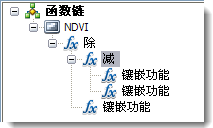
此流程将介绍如何在镶嵌数据集中组合使用函数来创建 NDVI。虽然存在一个可通过应用比例和偏移来显示的 NDVI 函数,但如果您需要原始 NDVI 值(范围为 -1.0 到 1.0),则必须执行下列步骤。您应用函数的对象将是镶嵌数据集,而不是镶嵌数据集中的各个栅格。
NDVI 的算法为:NDVI = ((IR - R)/(IR+R))
其中IR = 红外波段 R = 红色波段
这将使“函数”选项卡的布局以下列方式呈现。
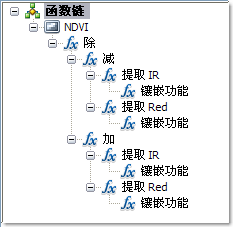
本流程将会根据各次输入和操作进行拆分。下方列出了计算算法时应遵循的顺序,但如果您已将各函数链在一起,则将从结果开始朝着输入方向执行计算(如上图所示)。
您将对镶嵌数据集应用函数。因此,您需要创建一个镶嵌数据集并添加所有栅格数据。我们假定,这些数据具有相同的红外波段和红色波段。在本例中,假设红外波段为波段 1,红色波段为波段 2。
步骤:
步骤:
 并导航至该镶嵌数据集。
并导航至该镶嵌数据集。
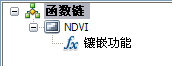
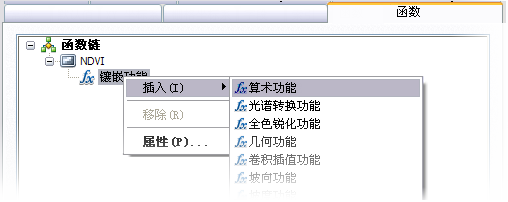
这将打开栅格函数属性 对话框,可以在其中设置该函数的各个选项。

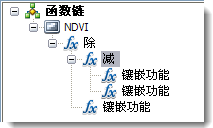
要用于计算的函数已添加完毕;接下来,您必须对输入进行标识。这些输入指 IR 和 R 波段 - 分别指定为波段 1 和波段 2(如前文中所定义的值)。要执行此操作,请使用“提取波段”函数。
步骤:
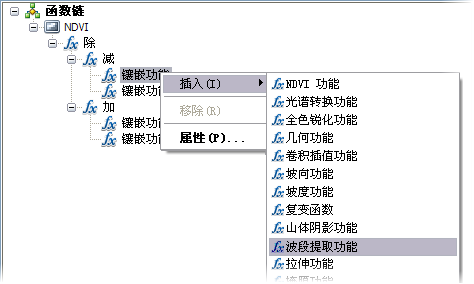
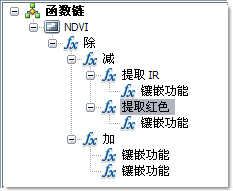
添加完以上函数后,您可以预览镶嵌后的图像。由于您对镶嵌数据集的统计值进行过更改,因此可能需要重新计算,以保证输出像素为 32 位。计算时可以使用计算统计值工具。
您还可以使用“标识”工具或“像素检查器”检查像素值。